CI/CD สําหรับงานคัดลอก (ตัวอย่าง) ใน Data Factory ใน Microsoft Fabric
การสร้างโครงการวิเคราะห์ข้อมูลที่ประสบความสําเร็จด้วยงานคัดลอกเป็นสิ่งสําคัญมากที่จะมีการควบคุมแหล่งที่มา การผสานรวมอย่างต่อเนื่อง การปรับใช้อย่างต่อเนื่อง และสภาพแวดล้อมการพัฒนาแบบทํางานร่วมกัน
ใน Fabric มีสองคุณลักษณะที่เราสนับสนุนในการทํางานร่วมกันกับทีม Application Lifecycle Management (ALM): การรวม Git และไปป์ไลน์การปรับใช้ คุณลักษณะเหล่านี้ช่วยให้ผู้ใช้สามารถนําเข้า/ส่งออกทรัพยากรพื้นที่ทํางานด้วยการอัปเดตส่วนบุคคล
ด้วยการรวม Git และไปป์ไลน์การปรับใช้ที่ได้รับการสนับสนุนสําหรับงานคัดลอก ผู้ใช้สามารถใช้ประโยชน์จากพื้นที่เก็บ Git ของตนเองใน Azure DevOps หรือ GitHub และใช้ไปป์ไลน์การปรับใช้งานที่มีอยู่ภายใน Fabric ซึ่งช่วยให้สามารถใช้งานเวิร์กโฟลว์ CI/CD ที่ราบรื่น การรวมนี้นับเป็นขั้นตอนสําคัญในการขยายความสามารถของ CI/CD ในรายการ Fabric ทั้งหมด ซึ่งช่วยสนับสนุนผู้ใช้ด้วยเครื่องมือการพัฒนาขั้นสูงและเชื่อถือได้สําหรับโครงการข้อมูลของพวกเขา
เริ่มต้นใช้งานการรวม Git สําหรับงานคัดลอก
ทําตามขั้นตอนต่อไปนี้เพื่อตั้งค่าการรวม Git สําหรับงานคัดลอกของคุณใน Data Factory:
ข้อกําหนดเบื้องต้นสําหรับการรวม Git
หากต้องการเข้าถึง Git ด้วยพื้นที่ทํางาน Microsoft Fabric ของคุณ ตรวจสอบให้แน่ใจว่าข้อกําหนดเบื้องต้นต่อไปนี้สําหรับทั้ง Fabric และ Git
- ทั้งสิทธิ์การใช้งาน Power BI Premium หรือความจุ Fabric
- เปิดใช้งานการสลับผู้เช่าต่อไปนี้จากพอร์ทัลผู้ดูแลระบบ:
- ไม่ว่าจะเป็นองค์กร Azure DevOps หรือบัญชี GitHub
- สําหรับองค์กร Azure DevOps:
- บัญชี Azure ที่ใช้งานอยู่ลงทะเบียนกับผู้ใช้เดียวกันที่กําลังใช้พื้นที่ทํางาน Fabric สร้างบัญชีฟรี
- การเข้าถึงที่เก็บที่มีอยู่
- สําหรับบัญชี GitHub:
- บัญชี GitHub ที่ใช้งานอยู่ สร้างบัญชีฟรี
- โทเค็นแบบละเอียดที่มีสิทธิ์ในการอ่านและเขียนสําหรับเนื้อหาภายใต้สิทธิ์ของที่เก็บ หรือโทเค็นแบบคลาสสิกของ GitHub ที่เปิดใช้งานขอบเขตที่เก็บ
- สําหรับองค์กร Azure DevOps:
ขั้นตอนที่ 1: เชื่อมต่อกับที่เก็บ Git
หากต้องการใช้การรวม Git กับงานคัดลอกใน Fabric ก่อนอื่นคุณต้องเชื่อมต่อกับที่เก็บ Git ตามที่อธิบายไว้ที่นี่
ลงชื่อเข้าใช้ Fabric และนําทางไปยังพื้นที่ทํางานที่คุณต้องการเชื่อมต่อกับ Git
เลือก การตั้งค่าพื้นที่ทํางาน

เลือกการรวม Git
เลือกผู้ให้บริการ Git ของคุณ ในขณะนี้ Fabric สนับสนุน เฉพาะ Azure DevOps หรือ GitHub เท่านั้น ถ้าคุณใช้ GitHub คุณจําเป็นต้องเลือก เพิ่มบัญชี เพื่อเชื่อมต่อบัญชี GitHub ของคุณ หลังจากที่คุณลงชื่อเข้าใช้ ให้เลือกเชื่อมต่อเพื่ออนุญาตให้ Fabric เข้าถึงบัญชี GitHub ของคุณ
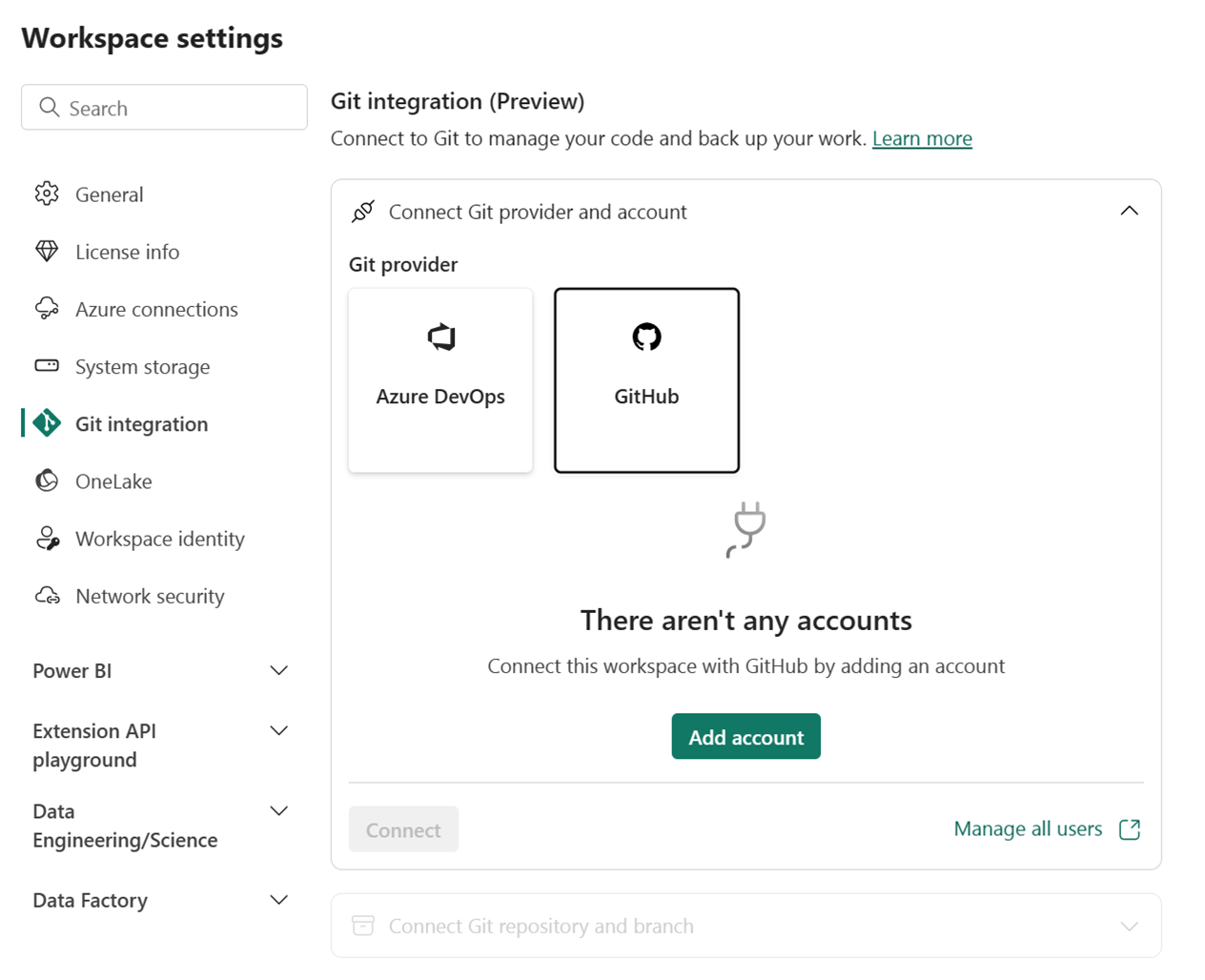
ขั้นตอนที่ 2: เชื่อมต่อกับพื้นที่ทํางาน
เมื่อคุณเชื่อมต่อกับที่เก็บ Git คุณจําเป็นต้องเชื่อมต่อกับพื้นที่ทํางาน ตามที่อธิบายไว้ที่นี่
จากเมนูดรอปดาวน์ ระบุรายละเอียดต่อไปนี้เกี่ยวกับสาขาที่คุณต้องการเชื่อมต่อ:
สําหรับการเชื่อมต่อสาขา Azure DevOps ให้ระบุรายละเอียดต่อไปนี้:
- องค์กร: ชื่อองค์กร Azure DevOps
- โครงการ: ชื่อโครงการ Azure DevOps
- ที่เก็บ: ชื่อที่เก็บ Azure DevOps
- สาขา: ชื่อสาขา Azure DevOps
- โฟลเดอร์: ชื่อโฟลเดอร์ Azure DevOps
สําหรับการเชื่อมต่อสาขา GitHub ให้ระบุรายละเอียดต่อไปนี้:
- URL ที่เก็บ: URL ที่เก็บ GitHub
- สาขา: ชื่อสาขาใน GitHub
- โฟลเดอร์: ชื่อโฟลเดอร์ GitHub
เลือกเชื่อมต่อและซิงค์
หลังจากที่คุณเชื่อมต่อแล้ว พื้นที่ทํางานจะแสดงข้อมูลเกี่ยวกับตัวควบคุมแหล่งข้อมูลที่อนุญาตให้ผู้ใช้ดูสาขาที่เชื่อมต่อกัน สถานะของแต่ละรายการในสาขา และเวลาของการซิงค์ครั้งล่าสุด
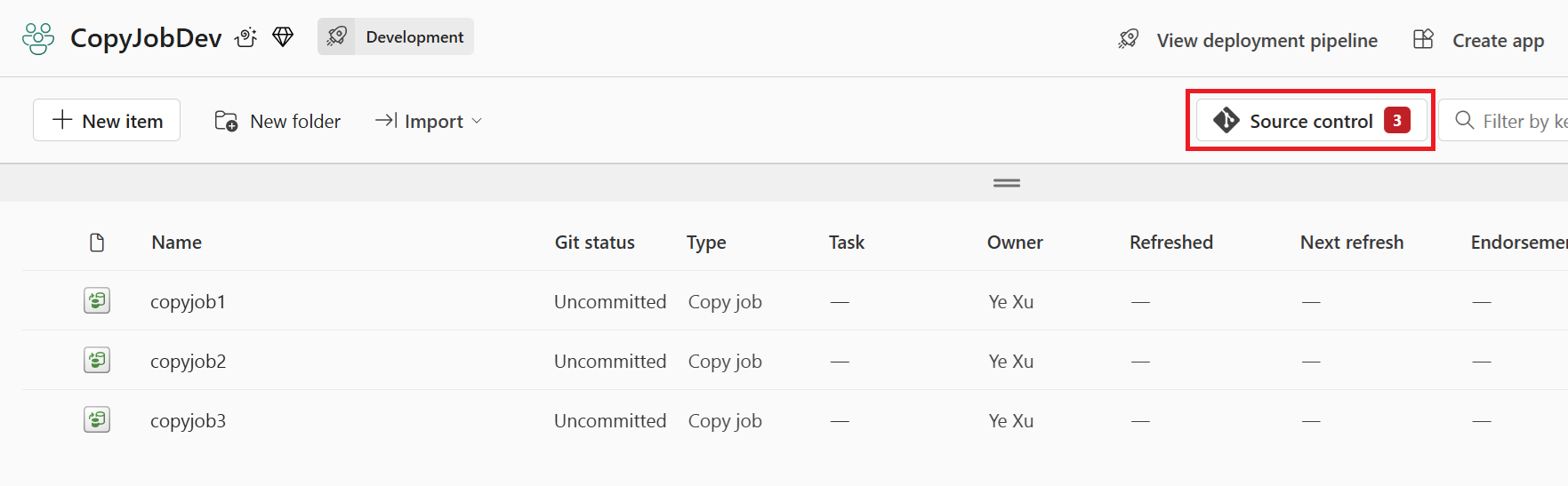
ขั้นตอนที่ 3: ยอมรับการเปลี่ยนแปลง Git
ในตอนนี้คุณสามารถยอมรับการเปลี่ยนแปลง Git ตามที่อธิบายไว้ที่นี่
- ไปยังพื้นที่ทํางาน
- เลือก ไอคอนตัวควบคุม แหล่งข้อมูล ไอคอนนี้แสดงจํานวนการเปลี่ยนแปลงที่ไม่ได้ผูกมัด
- เลือกแท็บการเปลี่ยนแปลงจากแผงควบคุมแหล่งข้อมูล รายการจะปรากฏขึ้นพร้อมกับรายการทั้งหมดที่คุณเปลี่ยนแปลง และไอคอนที่ระบุสถานะ
- เลือกรายการที่คุณต้องการยืนยัน หากต้องการเลือกรายการทั้งหมด ให้เลือกกล่องด้านบน
- (ไม่บังคับ) เพิ่มข้อคิดเห็นที่ยอมรับในกล่อง
- เลือกยืนยัน
หลังจากยืนยันการเปลี่ยนแปลงแล้ว รายการที่ยืนยันจะถูกลบออกจากรายการ และพื้นที่ทํางานจะชี้ไปยังยอมรับใหม่ที่ซิงค์อยู่
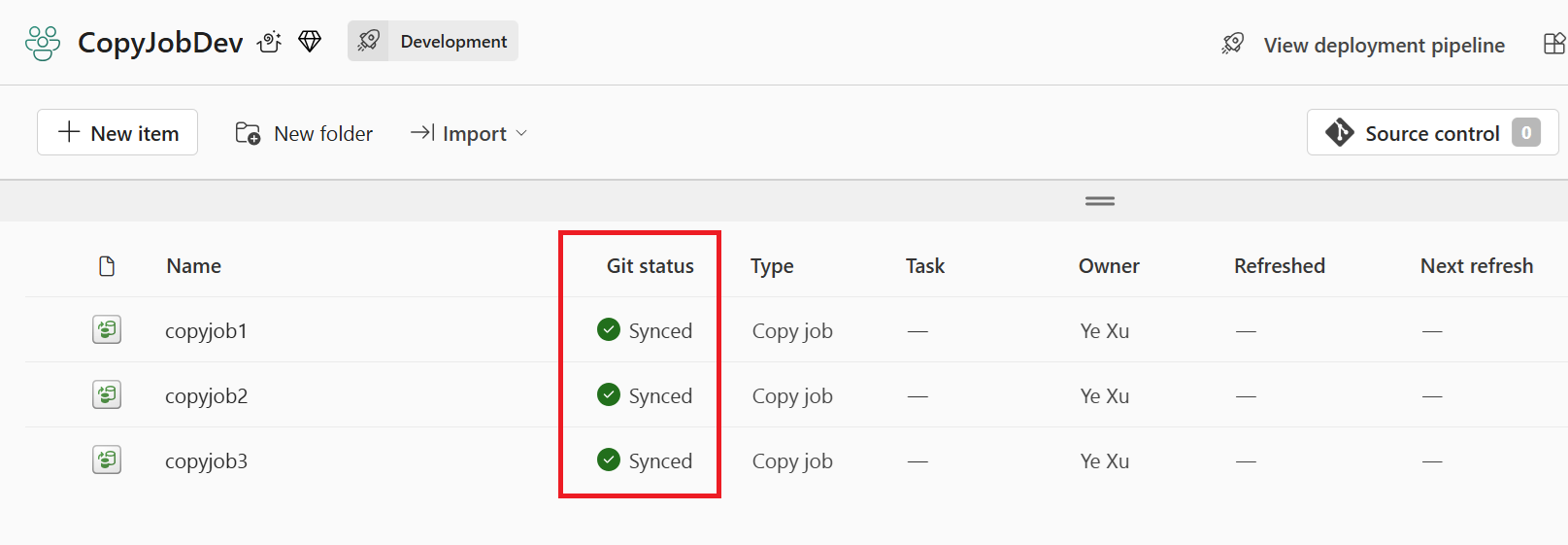
เริ่มต้นใช้งานไปป์ไลน์การปรับใช้สําหรับ Git
ทําตามขั้นตอนต่อไปนี้เพื่อใช้ไปป์ไลน์การปรับใช้ Git กับพื้นที่ทํางาน Fabric ของคุณ
ข้อกําหนดเบื้องต้นสําหรับไปป์ไลน์การปรับใช้
ก่อนที่คุณจะเริ่มต้นใช้งาน ตรวจสอบให้แน่ใจว่าได้ตั้งค่าข้อกําหนดเบื้องต้นต่อไปนี้:
- การสมัครใช้งาน Microsoft Fabric ที่ใช้งานอยู่
- ผู้ดูแลระบบเข้าถึง พื้นที่ทํางาน Fabric
ขั้นตอนที่ 1: สร้างไปป์ไลน์การปรับใช้
- จาก เมนูลอย พื้นที่ทํางาน ให้เลือก ไปป์ไลน์การปรับใช้
ขั้นตอนที่ 2: ตั้งชื่อไปป์ไลน์และกําหนดลําดับขั้น
- ในกล่องโต้ตอบ สร้างไปป์ไลน์การปรับใช้ ให้ใส่ชื่อและคําอธิบายสําหรับไปป์ไลน์และเลือก ถัดไป
- ตั้งค่าโครงสร้างของไปป์ไลน์การปรับใช้ของคุณโดยการกําหนดขั้นตอนที่จําเป็นสําหรับไปป์ไลน์การปรับใช้งานของคุณ ตามค่าเริ่มต้น ไปป์ไลน์มีสามขั้นตอน: การพัฒนา การทดสอบ และ การผลิต
ขั้นตอนที่ 3: กําหนดพื้นที่ทํางานให้กับไปป์ไลน์การปรับใช้
หลังจากสร้างไปป์ไลน์แล้ว คุณจําเป็นต้องเพิ่มเนื้อหาที่คุณต้องการจัดการไปยังไปป์ไลน์ การเพิ่มเนื้อหาลงในไปป์ไลน์จะดําเนินการได้โดยการกําหนดพื้นที่ทํางานให้กับขั้นตอนไปป์ไลน์ คุณสามารถกําหนดพื้นที่ทํางานให้กับขั้นตอนใดก็ได้ ทําตามคําแนะนําเพื่อ กําหนดพื้นที่ทํางานให้กับไปป์ไลน์
ขั้นตอนที่ 4: ปรับใช้กับขั้นตอนที่ว่างเปล่า
เมื่อคุณเสร็จสิ้นการทํางานกับเนื้อหาในขั้นตอนไปป์ไลน์หนึ่งคุณสามารถปรับใช้กับขั้นตอนถัดไปได้ ไปป์ไลน์การปรับใช้มีสามตัวเลือกสําหรับการปรับใช้เนื้อหาของคุณ:
- การปรับใช้เต็มรูปแบบ: ปรับใช้เนื้อหาทั้งหมดของคุณไปยังขั้นตอนเป้าหมาย
- การปรับใช้ที่เลือก: เลือกเนื้อหาที่จะปรับใช้กับขั้นตอนเป้าหมาย
- การปรับใช้ย้อนหลัง: ปรับใช้เนื้อหาจากขั้นตอนต่อมาไปยังขั้นตอนก่อนหน้าในไปป์ไลน์ ในขณะนี้ การปรับใช้ย้อนหลังทําได้เฉพาะเมื่อขั้นตอนเป้าหมายว่างเปล่า (ไม่ได้กําหนดพื้นที่ทํางานให้)
หลังจากที่คุณเลือกวิธีปรับใช้เนื้อหาของคุณแล้ว คุณสามารถ ตรวจสอบการปรับใช้ของคุณและออกจากบันทึกย่อได้
ขั้นตอนที่ 5: ปรับใช้เนื้อหาจากขั้นตอนหนึ่งไปยังอีกขั้น
เมื่อคุณมีเนื้อหาในขั้นตอนไปป์ไลน์แล้ว คุณสามารถปรับใช้กับขั้นตอนถัดไปได้แม้ว่าพื้นที่ทํางานในขั้นตอนถัดไปจะมีเนื้อหาก็ตาม รายการที่ จับคู่จะถูกเขียนทับ คุณสามารถเรียนรู้เพิ่มเติมเกี่ยวกับกระบวนการนี้ได้ในส่วน ปรับใช้เนื้อหาไปยังพื้นที่ทํางาน ที่มีอยู่
คุณสามารถตรวจสอบประวัติการปรับใช้เพื่อดูเนื้อหาครั้งล่าสุดที่ถูกปรับใช้ไปยังแต่ละขั้นตอนได้ เมื่อต้องการตรวจสอบความแตกต่างระหว่างสองไปป์ไลน์ก่อนที่คุณปรับใช้ ให้ดู เปรียบเทียบเนื้อหาในขั้นตอนการปรับใช้ที่แตกต่างกัน
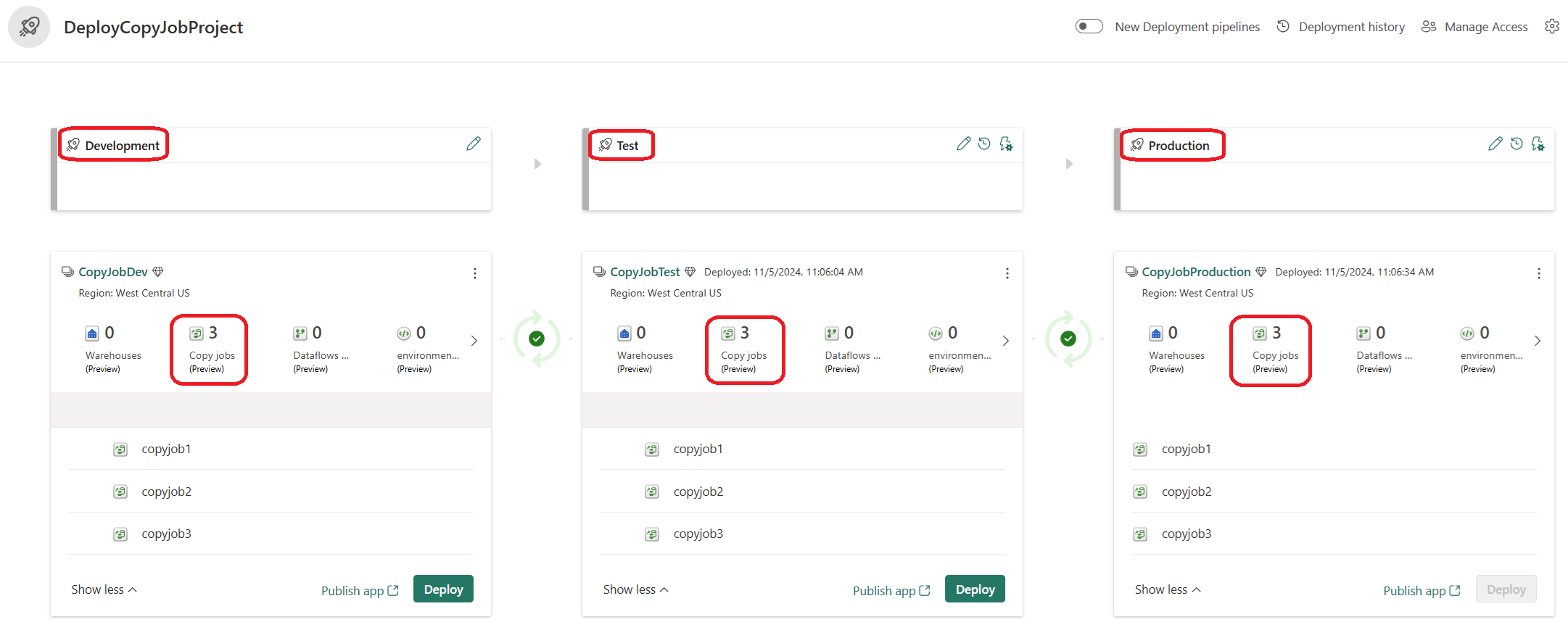
ข้อจำกัดที่ทราบ
ข้อจํากัดที่ทราบต่อไปนี้นําไปใช้กับ CI/CD สําหรับงานคัดลอกใน Data Factory ใน Microsoft Fabric:
- ตัวแปรพื้นที่ทํางาน: ในขณะนี้ CI/CD ไม่สนับสนุนตัวแปรพื้นที่ทํางาน
- การสนับสนุนที่จํากัดของ Git Integration: ในขณะนี้ Fabric สนับสนุนการรวม Git กับ Azure DevOps และ GitHub เท่านั้น แนะนําให้ใช้การรวม Azure DevOps Git เนื่องจากการรวม GitHub Git มีข้อจํากัดมากกว่า